
- Автоматизация
- Антропология
- Археология
- Архитектура
- Биология
- Ботаника
- Бухгалтерия
- Военная наука
- Генетика
- География
- Геология
- Демография
- Деревообработка
- Журналистика
- Зоология
- Изобретательство
- Информатика
- Искусство
- История
- Кинематография
- Компьютеризация
- Косметика
- Кулинария
- Культура
- Лексикология
- Лингвистика
- Литература
- Логика
- Маркетинг
- Математика
- Материаловедение
- Медицина
- Менеджмент
- Металлургия
- Метрология
- Механика
- Музыка
- Науковедение
- Образование
- Охрана Труда
- Педагогика
- Полиграфия
- Политология
- Право
- Предпринимательство
- Приборостроение
- Программирование
- Производство
- Промышленность
- Психология
- Радиосвязь
- Религия
- Риторика
- Социология
- Спорт
- Стандартизация
- Статистика
- Строительство
- Технологии
- Торговля
- Транспорт
- Фармакология
- Физика
- Физиология
- Философия
- Финансы
- Химия
- Хозяйство
- Черчение
- Экология
- Экономика
- Электроника
- Электротехника
- Энергетика
Практическая работа 2. Создание деловых документов в редакторе MS WORD. Образец задания
Практическая работа 2
Создание деловых документов в редакторе MS WORD
Цель занятия: Изучение информационных технологий создания, сохранения и подготовки к печати документов MS Word.
Задание 1. Оформить приглашение по образцу.
1. Запустить текстовой редактор Microsoft Word.
2. Установить параметры страницы (Размер бумаги - А4; ориентация – книжная; поля: левое - 3см, правое - 1,5см, верхнее - 3см, нижнее - 1,5 см), используя команды вкладки Разметка страницы, группы Параметры страницы.

3. Открыть диалоговое окно Абзац, установить параметры абзаца, как показано на рисунке.

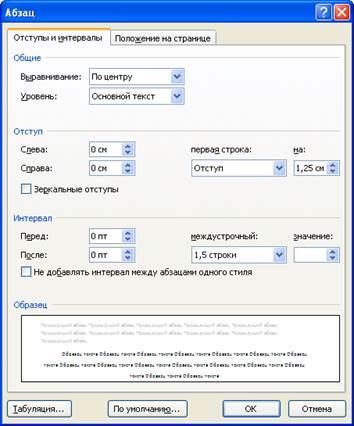
4. Набрать текст, приведённый ниже (текст можно изменить и дополнить). В процессе набора текста необходимо менять начертания, размер шрифта (для заголовка - 14пт.; для основного текста - 12пт.), типы выравнивания абзаца (по центру, по ширине, по правому краю), используя кнопки на ленте инструментов.

Образец задания

5. 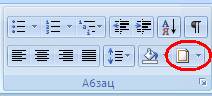 Выполнить обрамление и заливку текста приглашения.
Выполнить обрамление и заливку текста приглашения.
Для этого:
· выделить весь текст приглашения;
· открыть диалоговое окно Границы и заливка;
· на вкладке Граница установить параметры границ: тип - рамка ; ширина линии - 4,5 пт.; применить - к абзацу; цвет линии - по вашему усмотрению;
· на вкладке Заливка выбрать цвет заливки, указать условия заливки - применить к абзацу;
· нажать кнопку ОК.
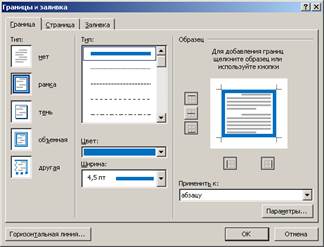
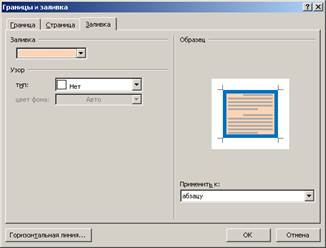
6. Вставить рисунок в текст приглашения (Вставка/Клип); задать обтекание текстом - “Перед текстом” (Вкладка Формат).

Результат выполнения задания

7. Сохраните файл в своей папке.
Задание 2. Оформить докладную записку по образцу.
Краткая справка. Верхнюю часть докладной записки оформляйте в виде таблицы (2 столбца и 1 строка; тип линии - нет границ). Этот прием оформления позволит выполнить разное выравнивание в ячейках таблицы: в левой ячейке - по левому краю, в правой - по центру.
Образец задания

|
|
|
© helpiks.su При использовании или копировании материалов прямая ссылка на сайт обязательна.
|